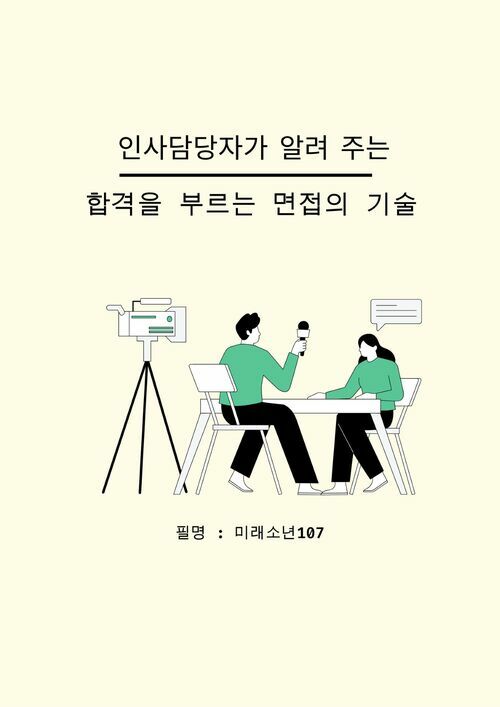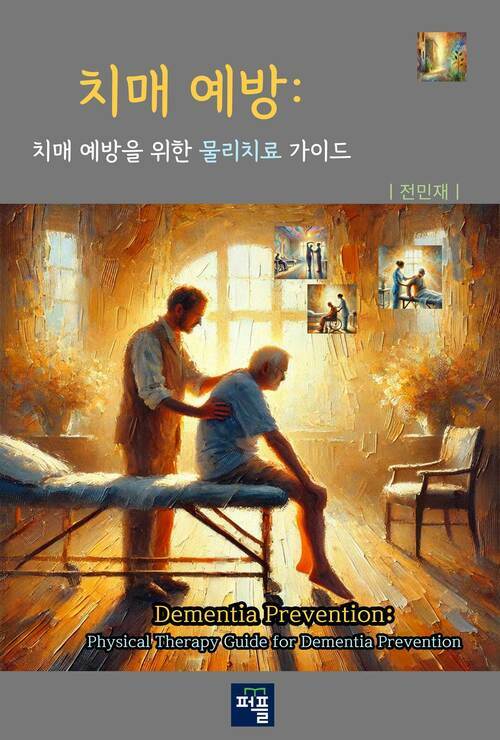컨텐츠상세보기

- 평점평점점평가없음
- 저자이화진 (지은이)
- 출판사한빛미디어
- 출판일2020-05-07
- 등록일2020-08-20
- 파일포맷pdf
- 파일크기62 M
- 지원기기
PCPHONETABLET 프로그램 수동설치전자책 프로그램 수동설치 안내
아이폰, 아이패드, 안드로이드, 태블릿, PC
책소개
왕초보를 위한, 왕초보에게 꼭 맞는 파워포인트 입문서!
누구나 쉽고 빠르게 파워포인트의 핵심기능을 학습할 수 있다!
파워포인트 2007, 2010, 2013, 2016, 2019와 Microsoft 365까지 버전에 상관없이 누구나 기초부터 빠르게 익힐 수 있는 파워포인트 핵심기능 84개를 제공한다. 각 핵심기능은 현장밀착형 실무 예제로 구성되어 있어 따라 하다 보면 파워포인트를 잘 모르는 왕초보도 배운 내용을 실전에 바로 써먹을 수 있다. 또, 핵심기능을 응용하여 사용해볼 수 있는 10개의 혼자해보기를 통해 중요한 기능을 다시 한 번 복습할 수 있다. 프레젠테이션에 꼭 필요한 핵심기능, 엄선한 PPT 템플릿으로 이루어진 실무 예제로 파워포인트 입문자라면 누구나 실질적으로 도움을 받을 수 있다.
어떤 독자를 위한 책인가?
o 컴퓨터 실력은 왕초보인데 업무 등의 이유로 파워포인트를 배워야 하는 직장인
o 모든 버전에서 사용 가능한 파워포인트의 기능을 빠르게 익혀 실무에 바로 써먹고 싶은 직장인
o 파워포인트의 우선순위 핵심기능만 선별해 빠르게 배우고 싶은 사람
o 실무형 템플릿으로 실전 가능한 파워포인트 실력을 쌓아보고 싶은 사람
이 책의 특징
과연 회사에서 바로 통하더라! 현장밀착형 3단계 학습 전략으로 업무 고민 끝!
Step 1. 모든 버전 사용
파워포인트 2007, 2010, 2013, 2016은 물론, 최신 버전인 파워포인트 2019, Microsoft 365까지 모든 버전에서 파워포인트의 기초를 학습할 수 있도록 상세한 버전별 가이드를 구성했다.
Step 2. 우선순위
학습량이 부담스럽거나 급한 업무를 처리해야 할 때, 시간이 부족할 때 가장 중요한 핵심기능만 먼저 학습할 수 있도록 우선순위 핵심기능을 선별했다. 우선순위 핵심기능만 학습하더라도 파워포인트를 충분히 다룰 수 있다.
Step 3. 혼자해보기
완성 화면 미리 보기와 단계별 실습 과정을 살펴보며 가장 중요한 기능을 한 번 더 복습할 수 있도록 혼자해보기 예제를 수록했다. 나의 학습 상태를 확인하고 형식이 유사한 다른 슬라이드에 핵심기능을 적용하는 방법을 학습하며 파워포인트 실력을 제대로 키울 수 있다.
[이 책의 구성 미리 보기]
o 바로 통하는 TIP
예제 실습 중 헷갈리기 쉬운 부분이나 실력 향상에 도움이 되는 유용한 참고 사항을 꼼꼼하고 친절하게 소개한다.
o 쉽고 빠른 PPT NOTE
파워포인트 주요 기능과 기본 개념을 학습하기 위해 각 핵심기능에서 반드시 알고 넘어가야 하는 내용이나 핵심기능의 활용 방법, 기능의 구성 요소 등을 설명한다.
o 혼자해보기
핵심기능에서 학습한 내용을 다시 한 번 복습하며 다양한 문서에 핵심 기능을 적용하는 방법을 익히고 파워포인트 실력을 업그레이드한다.
o 버전별 TIP
파워포인트 2007 버전부터 2010, 2013, 2016, 2019, Microsoft 365까지 모든 버전에서 학습할 수 있도록 버전별로 차이가 나는 내용을 따라 하기 과정마다 상세하게 설명한다.
[특별부록]
o 파워포인트 단축키 스탠드
파워포인트 슬라이드를 제작할 때나 PPT 발표를 할 때 자주 쓰이는 단축키를 한눈에 확인할 수 있도록 파워포인트 단축키 스탠드를 구성했다. 스탠드는 접어서 모니터 앞에 두고 활용할 수 있다.
저자소개
삼성물산, KT, 포스코, 현대자동차, 농협, 마이크로소프트, 아모레퍼시픽, 유한킴벌리, LG인화원, 쌍용건설, 한화케미칼, 국민건강보험공단, 경희대학교, 한국외국어대학교 등에서 프레젠테이션 제작 및 강의를 진행했습니다. 현재 꿈몰다 대표, 나다운스타일연구소 소장, 오피스튜터 프레젠테이션 강사로 활동하고 있습니다. 저서로는 《회사에서 바로 통하는 엑셀+파워포인트+워드&한글(개정판)-모든 버전용》(한빛미디어, 2020), 《회사에서 바로 통하는 엑셀+파워포인트+워드 2016&한글 NEO&윈도우 10》(한빛미디어, 2018), 《회사에서 바로 통하는 파워포인트 2016 FOR STARTERS》(한빛미디어, 2017) 등이 있습니다.목차
CHAPTER 01 기본 프레젠테이션 만들기
들어가기 00 파워포인트 시작하기
핵심기능 01 빠른 실행 도구 모음 사용자 지정하기
핵심기능 02 나만의 리본 메뉴 만들기
핵심기능 03 눈금선과 안내선, 눈금자 표시하기
핵심기능 04 개체 이름 변경하고 개체를 표시하거나 숨기기
핵심기능 05 배경 서식이 적용된 새 프레젠테이션 만들기
핵심기능 06 슬라이드 크기 변경하기__[우선순위 기능]
핵심기능 07 슬라이드 추가 및 레이아웃 변경하기__[우선순위 기능]
핵심기능 08 슬라이드 이동, 복사, 붙여넣기, 삭제하기__[우선순위 기능]
핵심기능 09 텍스트 입력 후 빠른 스타일 적용하기__[우선순위 기능]
핵심기능 10 빠른 스타일이 적용된 WordArt로 텍스트 입력하기__[우선순위 기능]
핵심기능 11 도형 그린 후 빠른 스타일 적용하기__[우선순위 기능]
핵심기능 12 그림 삽입 후 빠른 스타일 적용하기__[우선순위 기능]
핵심기능 13 표 삽입 후 빠른 스타일 적용하기__[우선순위 기능]
핵심기능 14 차트 삽입 후 빠른 스타일 적용하기__[우선순위 기능]
핵심기능 15 프레젠테이션 문서 열기 및 저장하기__[우선순위 기능]
혼자해보기 빠른 스타일을 활용한 슬라이드 디자인하기
CHAPTER 02 프레젠테이션 슬라이드 배경 서식 만들기
핵심기능 16 새 테마 글꼴 만들기__[우선순위 기능]
핵심기능 17 새 테마 색 만들기__[우선순위 기능]
핵심기능 18 슬라이드 배경 서식 변경하기
핵심기능 19 제목 슬라이드 배경 서식만 변경하기
핵심기능 20 잘 만든 레이아웃을 슬라이드로 사용하기
핵심기능 21 슬라이드 번호 삽입하기
핵심기능 22 새 테마 저장하기
혼자해보기 기존 테마를 활용한 템플릿 만들기
CHAPTER 03 프레젠테이션 내용 작성 및 서식 지정하기
핵심기능 23 슬라이드에 텍스트 입력하기
핵심기능 24 글꼴, 글꼴 크기, 글꼴 색 변경하기__[우선순위 기능]
핵심기능 25 글머리 기호 설정 및 서식 변경하기
핵심기능 26 글머리 기호를 번호로 변경하기
핵심기능 27 줄 및 단락 간격 조정하기
핵심기능 28 목록 수준 조정하기
핵심기능 29 프레젠테이션 전체 글꼴 한번에 바꾸기
혼자해보기 텍스트를 활용한 슬라이드 디자인하기
CHAPTER 04 프레젠테이션 시각화 및 서식 지정하기
핵심기능 30 정원 그리고 서식 지정하기__[우선순위 기능]
핵심기능 31 여러 도형을 병합하여 새로운 도형 만들기
핵심기능 32 도형의 크기 변경 및 수평 복사하기
핵심기능 33 균등한 간격으로 도형 정렬하기
핵심기능 34 스포이트로 색을 추출해 도형에 적용하기
핵심기능 35 도형 서식을 다른 도형에 똑같이 적용하기
핵심기능 36 평면 도형을 입체 도형으로 만들기
혼자해보기 도형을 활용한 슬라이드 디자인하기
핵심기능 37 SmartArt 그래픽 삽입 후 텍스트 입력하기__[우선순위 기능]
핵심기능 38 SmartArt 그래픽 서식 변경하기
핵심기능 39 SmartArt 그래픽에 도형 추가하기
핵심기능 40 텍스트를 SmartArt 그래픽으로 변환하기
핵심기능 41 그림을 SmartArt 그래픽으로 변환하기
혼자해보기 SmartArt 그래픽을 활용한 슬라이드 디자인하기
핵심기능 42 표 디자인하기
핵심기능 43 차트 디자인하기
핵심기능 44 잘 만든 차트 서식 저장하고 재활용하기
혼자해보기 차트를 활용한 슬라이드 디자인하기
핵심기능 45 온라인 그림 삽입하기
핵심기능 46 PowerPoint Designer로 전문가 슬라이드 만들기
핵심기능 47 그림의 특정 부분만 강조하기
핵심기능 48 그림 서식 변경 후 서식은 유지하고 그림만 변경하기
핵심기능 49 그림에서 불필요한 부분 제거하기
핵심기능 50 원하는 모양으로 그림 자르고 용량 줄이기
핵심기능 51 사진 앨범으로 프레젠테이션 만들기
핵심기능 52 아이콘 삽입하고 편집하기
핵심기능 53 3D 모델 삽입하기
핵심기능 54 디지털 잉크로 그리기 또는 쓰기
핵심기능 55 화면의 일부분을 캡처하여 슬라이드에 추가하기
혼자해보기 사진과 아이콘을 활용한 슬라이드 디자인하기
CHAPTER 05 멀티미디어 삽입하고 서식 지정하기
핵심기능 56 오디오 삽입 후 특정 슬라이드까지 실행하기__[우선순위 기능]
핵심기능 57 오디오 트리밍 후 시작과 끝부분 부드럽게 만들기
핵심기능 58 비디오 삽입 후 빠른 스타일 적용하기__[우선순위 기능]
핵심기능 59 비디오 모양 및 서식 변경하기
핵심기능 60 전체 비디오 중 원하는 부분만 남기기
핵심기능 61 비디오에 특정 지점 지정하기
핵심기능 62 비디오 표지 만들기
핵심기능 63 미디어 파일 압축하기
혼자해보기 동영상을 활용한 슬라이드 디자인하기
CHAPTER 06 프레젠테이션 슬라이드 정리 및 저장하기
핵심기능 64 슬라이드를 구역으로 나누어 정리하기
핵심기능 65 OneDrive에 프레젠테이션 저장하기
핵심기능 66 PDF 문서 만들기
핵심기능 67 비디오 파일 만들기
핵심기능 68 그림 프레젠테이션 만들기
핵심기능 69 각 슬라이드를 JPEG 파일로 저장하기
핵심기능 70 프레젠테이션 파일에 암호 설정하기
혼자해보기 내용별로 슬라이드 구역을 나누고 편집하기
CHAPTER 07 프레젠테이션 발표 준비 및 발표하기
핵심기능 71 개체에 애니메이션 적용하기__[우선순위 기능]
핵심기능 72 애니메이션 추가하고 다른 개체에 똑같이 적용하기
핵심기능 73 슬라이드에 화면 전환 효과 적용하기__[우선순위 기능]
핵심기능 74 모핑 전환 효과 적용하기
핵심기능 75 자동으로 넘어가는 슬라이드 만들기
핵심기능 76 슬라이드 쇼 재구성하기
핵심기능 77 요약 확대/축소 만들기
핵심기능 78 발표 원고 작성하고 인쇄하기
핵심기능 79 청중 유인물 만들고 인쇄하기
핵심기능 80 발표 전 예행 연습하기
핵심기능 81 슬라이드 쇼 시작하기__[우선순위 기능]
핵심기능 82 발표자 도구를 사용하여 발표하기__[우선순위 기능]
핵심기능 83 슬라이드 쇼 녹화하기
핵심기능 84 온라인으로 프레젠테이션 진행하기
혼자해보기 개체에 적절한 애니메이션 적용하기